
Avete mai pensato di dover analizzare i log dell’Iphone o dell’Ipad ma non sapete come fare?
Ho scoperto che senza acquistare software di terze parti a pagamento è possibile farlo con Itunes…
Iniziamo col capire come visualizzare i Log sul nostro dispositivo Apple.
Per poter visualizzare i log del nostro Iphone/Ipad basta cliccare sull’icona Impostazioni
Selezionare Privacy
Selezionare Analisi
Selezionare Dati analisi
In questa schermata è possibile visualizzare tutti i log relativi al nostro dispositivo e alle nostre App
Come si può notare la visualizzazione dei logs da Iphone non è il massimo quindi di seguito vi mostrerò come esportare i logs da Iphone/Ipad sul PC per poterli analizzare meglio.
Collegare il dispositivo al PC e lanciare ITunes
Nella sezione relativa al dispositivo lanciare la Sync
Come si può notare nella barra in alto di ITunes lo Step 2 di 3 dovrebbe essere lo scarico delle informazioni di Diagnostica
Terminata la sync scolleghiamo il dispositivo dal PC
NOTA BENE: Se adesso proviamo ad andare sul nostro dispositivo nel menù Dati e Analisi noteremo che la cronologia dei logs è stata svuotata.
Questa è un ottima cosa perchè liberiamo spazio sul dispositivo quindi a mio parere questa operazione andrebbe fatta ogni tanto.
A questo punto per analizzare i log del nostro Iphone/Ipad basterà andare nel seguente path:
C:\Users\%USERNAME%\AppData\Roaming\Apple Computer\Logs
Posizionamoci all’interno della cartella CrashReporter\MobileDevice\NOME-DISPOSITIVO
Vediamo tutti i log relativi al nostro dispositivo e alle App
Inoltre come si può notare guardando all’interno della cartella i log è possibile distinguerli per Type e quindi:
CRASH FILE: Log relativi ai Crash delle App
IPS: Log relativi ai Cracsh di iOS
TEXT DOCUMENT: sono perlopiù file di informazione


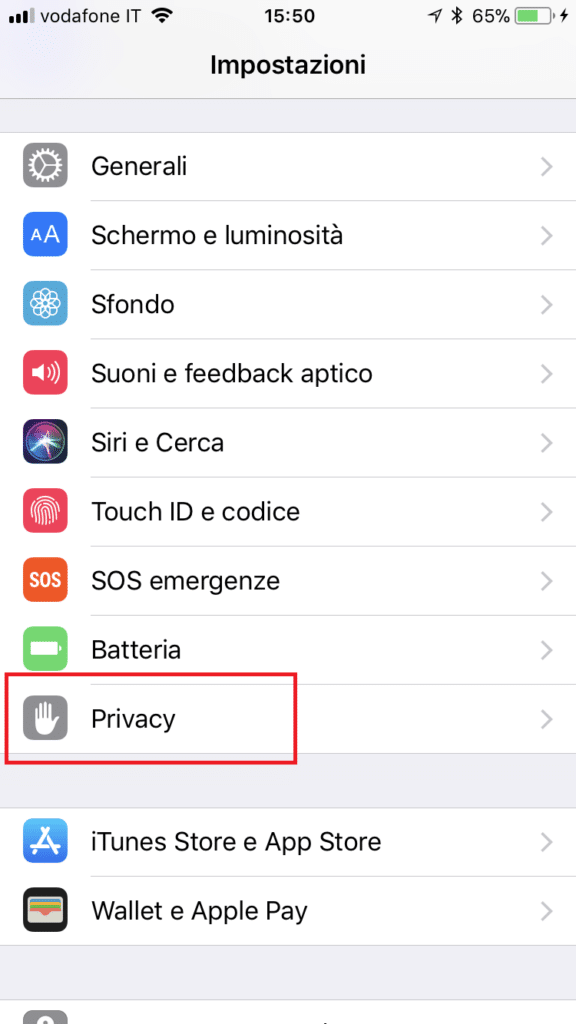
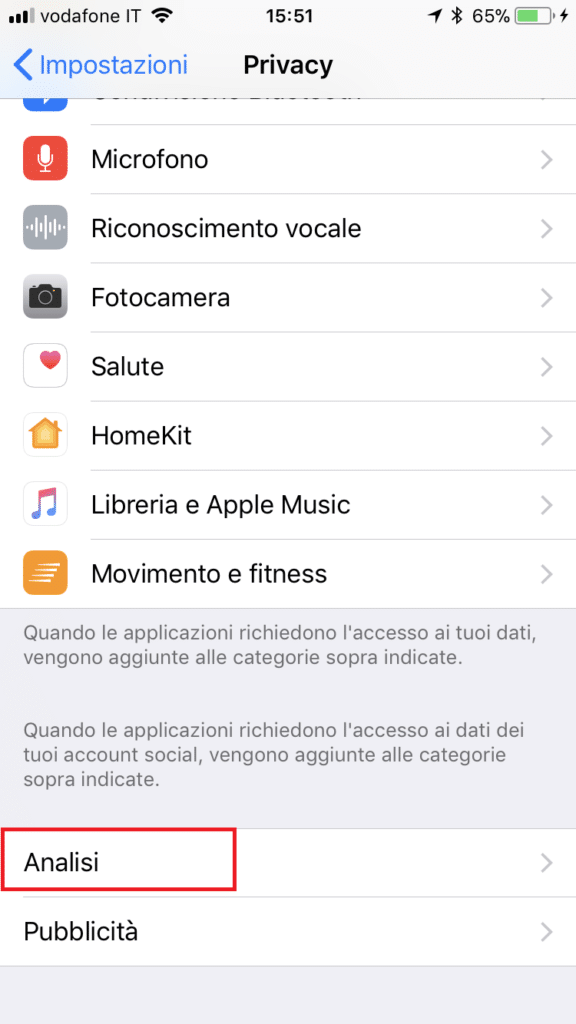
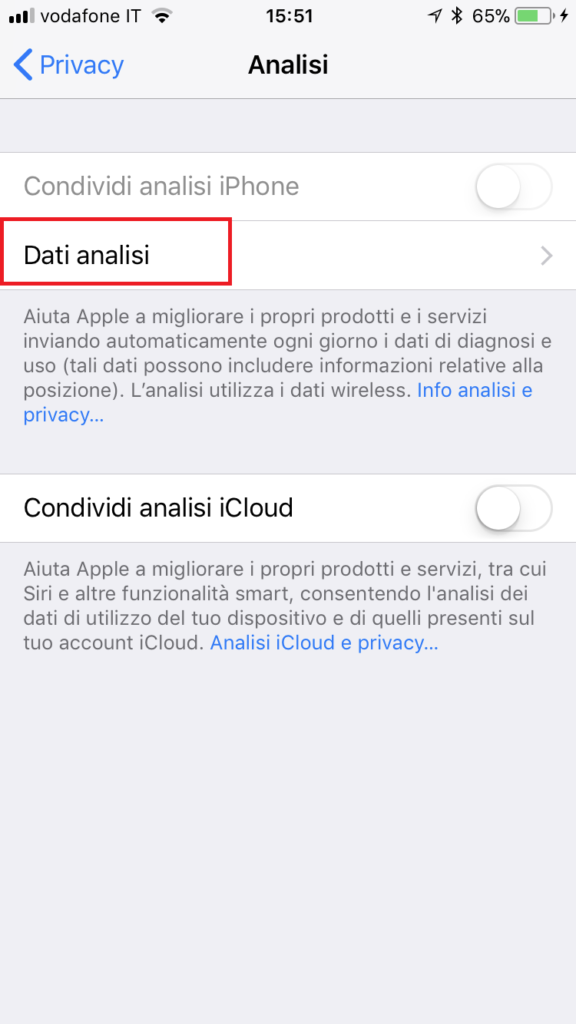
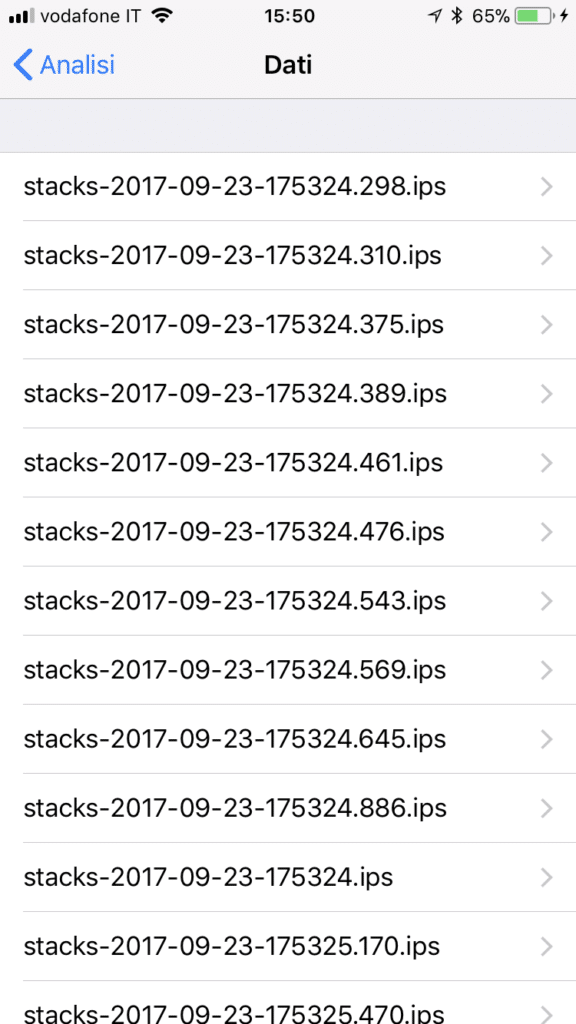
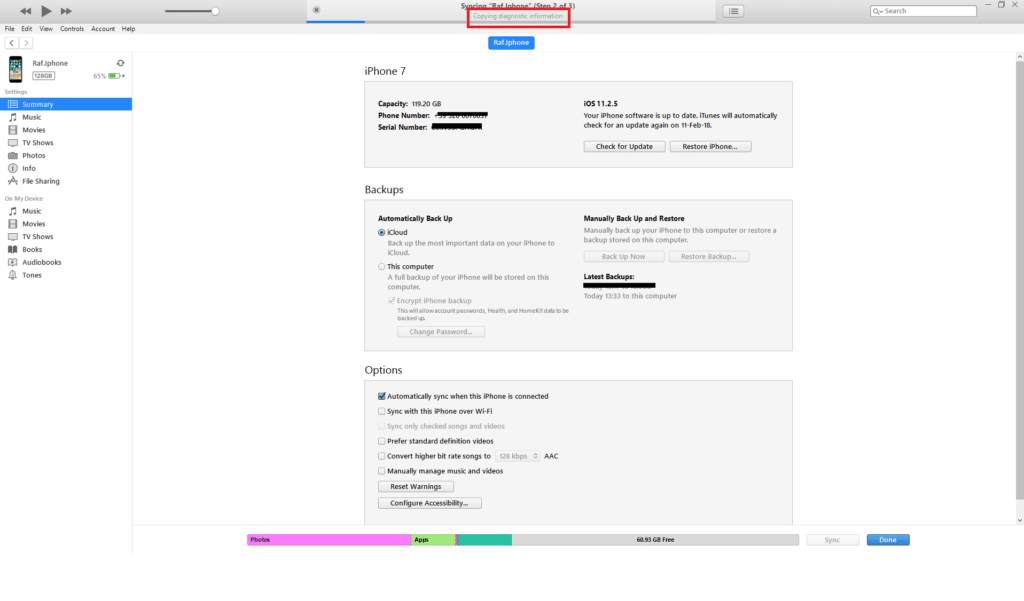
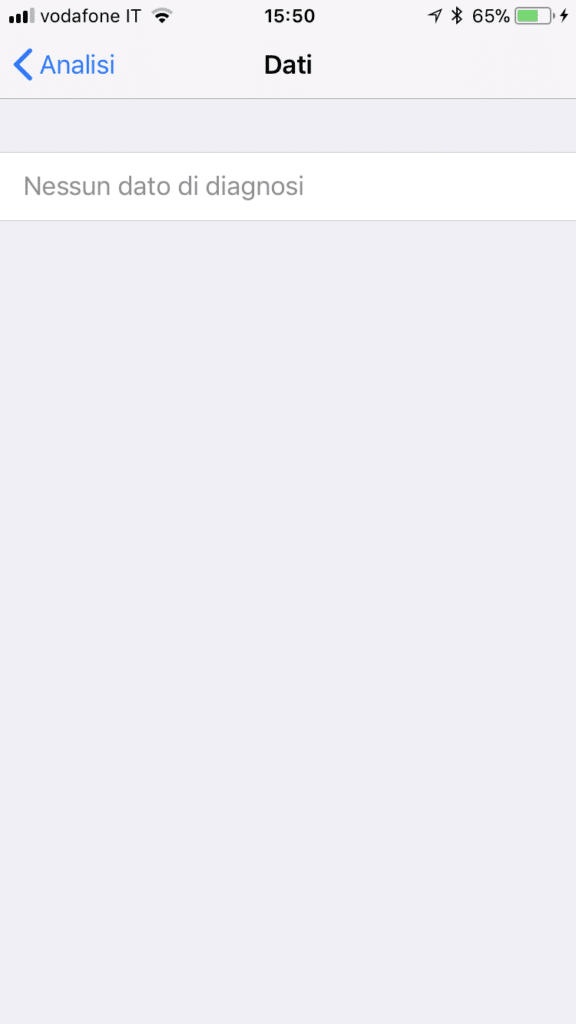
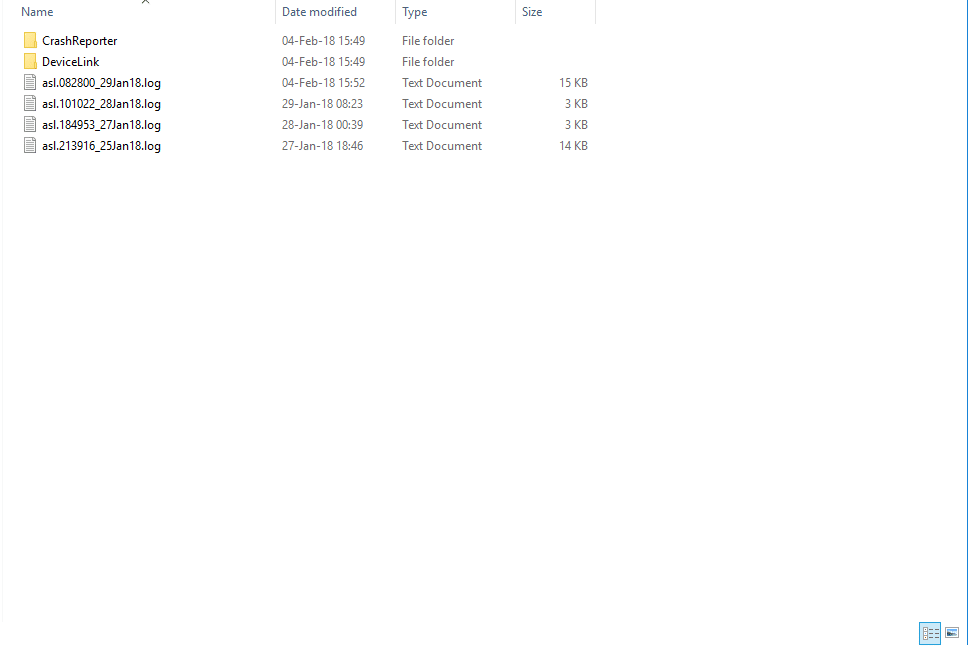
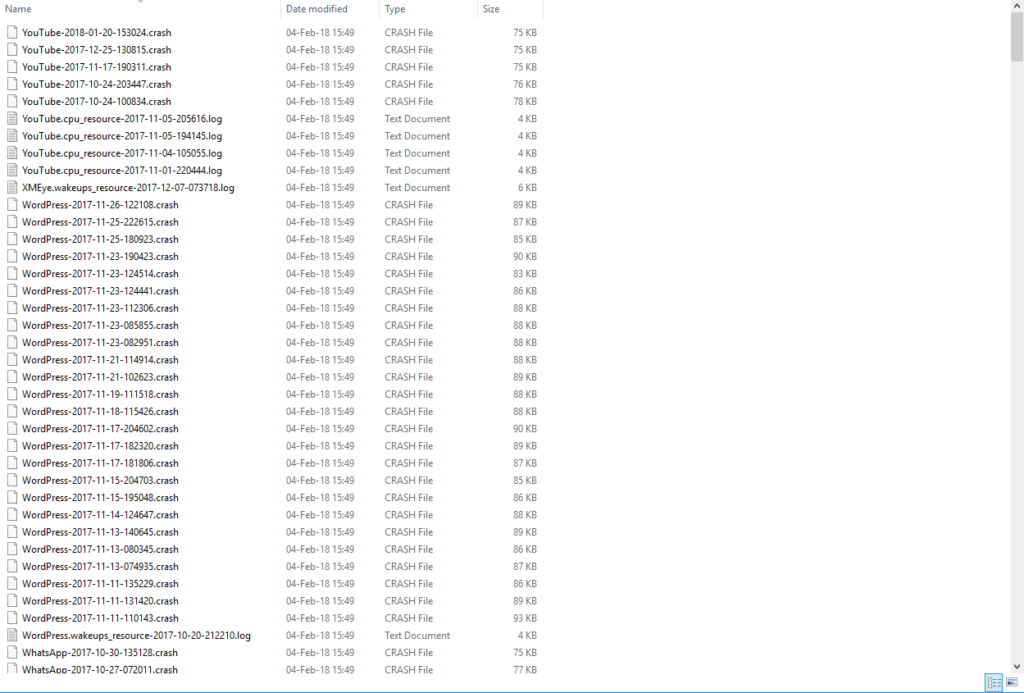















![Errore in LibreNMS: Python3 module issue found: ‘Required packages: [‘PyMySQL!=1.0.0’, ‘python-dotenv’, ‘redis>=4.0’, ‘setuptools’, ‘psutil>=5.6.0’, ‘command_runner>=1.3.0’]](https://www.raffaelechiatto.com/wp-content/uploads/2024/09/Errore_in_LibreNMS_Python3_module_issue_found-1080x675.png)




















Ciao Giacomo,
questa perocedura se non ricordo male l’avevo scritta quando c’era l’iOS 10…. quindi probabile che qualcosa è cambiato.
Appena ho un attimo faccio una verifica ed aggiorno l’articolo
Ciao
Ciao, sto provando ad eseguire la procedura che hai descritto, ho un Iphone Xr con IOS 14.3, ma pur effettuando la sincro i file restano comunque visibili sul telefono, ci sono per caso altri metodi?
Ma in fase di backup che errore ricevi da iTunes?
Ciao ho un problema con iPhone non so se puoi aiutarmi….in pratica collegandolo al pc iTunes rileva che ci sono più giga liberi di quanti ce ne siano in realtà (esempio cellulare da 64gb con 7 gb liberi collegandolo al pc iTunes rileva che sul dispositivo ci sono 19gb liberi) Quindi iTunes non fa il backup completo dell’iPhone come posso risolvere?Grazie
Quale è la versione di iOS installata sull’ iPhone ?
Mi spiace ma su mio iPhone 11pro non riesco a togliere i dati analisi
Dai log del telefono si vede tutto. Basta scaricarli sul pc e poi analizzarli.
Buongiorno a tutti, chiedo un aiuto da parte Vostra.
Ho lasciato il mio iphone 5c incustodito per circa una paio d’ore. Temo che qualcuno abbia bypassato il codice a 4 cifre del blocco Iphone e abbia spiato il contenuto del telefono. Esiste una cronologia o un registro con gli accessi al telefono, o ad esempio a Whatsapp che mi consentano di capire se l’accesso è avvenuto?
Un grazie a tutti coloro che mi danno una mano.
Walter P.
Grazie!!!
Interessante come possibilità, continua a fare queste guide tecniche che sono molto utili e in giro non si trovano!
Con la procedura che ho stilato fai lo scarico dei log su pc e quindi li cancelli dal telefono . Però se gli errori continuano ad esserci I log compariranno di nuovo fun quando non viene risolto il problema. la modalità DFU si presta a chi vuole resettare totalmente il proprio iPhone oppure vuole effettuare un aggiornamento di iOS che con le classiche modalità OTA o via iTunes non vuole installarsi.
Avrei bisogno di un consiglio, ho cambiato iPhone da poco e ho acquistato un XR. Ho effettuato il
Backup e ho notato che ho ripristinato anche gli errori o LOGS del vecchio dispositivo. Se faccio una sync su iTunes elimino completamente questi Logs oppure devo per forza ripristinare in DFU ?
Grazie
Magari cambiando IOS è cambiato qualcosa… quando l’ho testata funzionava come da tutorial…
Non è vero che con lo scarico dei dati di analisi effettuato su iTunes cancella la cronologia.
Cesare
Buongiorno,
ho seguito i passaggi, sul pc vedo i log ma non ho svuotato la memoria sul telefono.
Ho ancora pagine e pagine di log e crash
Come posso fare per svuotare la memoria?
Grazie
Ottima guida, GRAZIE veramente.
Perfetto!!!
Ho seguito tutti i passaggi alla lettera e sono riuscito nel mio obiettivo, grazie mille!
Guida chiara e semplice, mica come la maggior parte che si trova online. Problema risolto in pochi minuti.